格式化播放器
此操作會將播放器還原至其原廠設定。下列資料會被刪除。
- 播放器內部記憶體中的音樂與相片之類的內容
- 播放器上的Google帳號資訊
- 下載的應用程式
請預先儲存一份備份。請謹慎進行,以免誤刪重要資料。
-
將[WALKMAN 主螢幕]畫面往上滑動。
-
按下列順序點選選單的選項。
 [設定]-[系統]-[重設選項]。
[設定]-[系統]-[重設選項]。 -
點選[清除所有資料 (恢復原廠設定)]。
-
仔細確認訊息,然後點選[清除所有資料]。
如果有需要,輸入PIN、密碼或圖案。
-
確認再度確認訊息,然後點選[清除所有資料]。
格式化完成時,播放器會自動重新啟動。
提示
-
格式化完成時,播放器會恢復其預先安裝的內容。
- 當您從“音樂播放器”備份音樂時,可以檢查檔案的位置。確認[詳細歌曲資訊]底下的[檔案位置]。若要顯示資訊,請按下列次序點選選單項目。
- 從“音樂播放器”中的播放畫面:
 (選項)-[詳細歌曲資訊]。
(選項)-[詳細歌曲資訊]。 - 從“音樂播放器”中的程式庫畫面、播放佇列畫面或我的最愛畫面:
 (快顯選單)-[詳細歌曲資訊]。
(快顯選單)-[詳細歌曲資訊]。
- 從“音樂播放器”中的播放畫面:
注意
- 如果您用電腦格式化播放器的記憶體,Sony不保證其效能。

說明指南的內容可能因為產品規格更新而變更,恕不另行通知。